Como usar e personalizar o novo Centro de Controle no iOS 11
Uma das mudanças interessantes no iOS 11 é onovo Centro de Controle moderno. Apresentando uma interface totalmente redesenhada com foco em widgets e acesso rápido às funções usadas com frequência, os usuários apreciarão sua personalização e versatilidade aprimoradas. Neste artigo, mostraremos como acessá-lo, personalizá-lo com seus próprios widgets e usar novos recursos, como gravação de tela.
Usando o Novo Centro de Controle no iOS 11
O Control Center evoluiu ao longo dos anos, masa última grande atualização veio com o iOS 7 totalmente redesenhado em 2013. Desde então, as melhorias no Centro de Controle foram em grande parte ajustadas e acabadas, mas o iOS 11 deste ano traz uma mudança de design refrescante que não é apenas bonita, mas intuitiva e fácil de usar. Ao usar o gesto de deslizar para cima, você é saudado por uma interface de tela inteira com widgets semelhantes ao painel de controle. Os botões etiquetados se foram e em seu lugar está um design mais expressivo com ícones e controles intuitivos.

Mencionei anteriormente em nossas notificaçõesartigo sobre o quanto o 3D Touch está finalmente ganhando espaço. O Control Center adota isso com excelentes resultados. Force o pressionamento de um widget e controles adicionais e flores de informações. Por exemplo, o widget de rede, que gerencia o modo avião, Wi-Fi e Bluetooth pode parecer que é tudo o que existe. Mas pressione com um pouco mais de força e isso revelará controles adicionais, como Personal Hotspot, que antes ficava escondido no aplicativo Configurações. Este é um recurso bem-vindo, já que o uso muito para compartilhar a internet do meu iPhone.
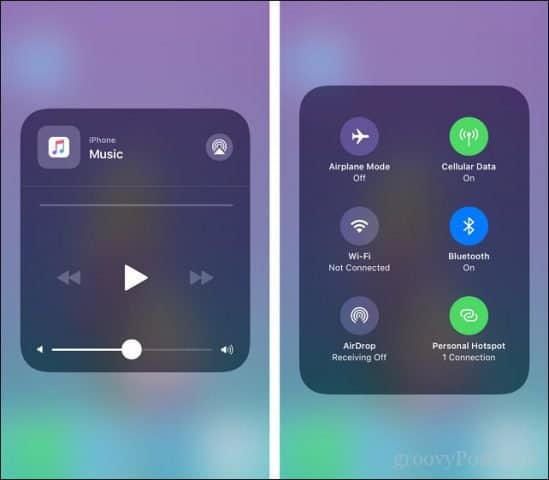
Outros controles como volume, brilho e lanterna se beneficiam do 3D Touch no Control Center.
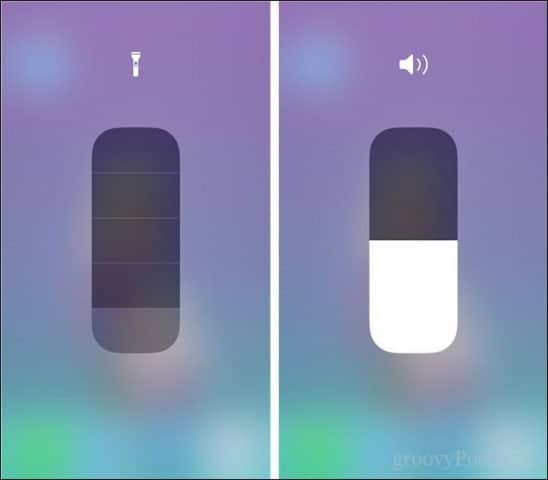
Adicionar Widgets ao Centro de Controle
Adicionar e remover widgets também é fácil: Basta ir para Configurações> Centro de controle> Personalizar controles. Colocar um widget no painel do Control Center é como matemática básica; toque no botão menos para remover um widget existente e toque no botão mais para adicionar um novo widget, pronto. Você também pode organizar widgets pegando o controle de menu como hambúrguer e arrastando e soltando onde quiser.
Colocando um widget no painel do Control Centeré como matemática básica; toque no botão de menos para remover um widget existente e toque no botão de mais para adicionar um novo widget e pronto. Você também pode organizar widgets clicando no controle do menu de hambúrguer, arrastando e soltando onde quiser.
Um dos meus favoritos recomendados para o novoO Control Center é o novo widget de Gravação de tela, que o torna rápido e fácil de ativar quando você precisa. Também mantenho alguns outros que considero úteis, como cronômetro, modo de baixo consumo de energia e temporizador. Memos de voz e notas são dois outros que você pode querer adicionar também, já que você tem o benefício adicional de acessar o Control Center de dentro de seus aplicativos em execução.
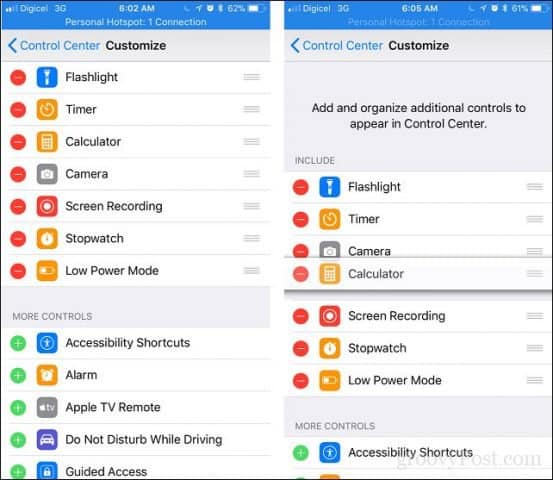
Conclusão
Isso é o que o Control Center deve ter semprefoi como; apresentando aquela interface clássica, divertida, lúdica e fácil de usar, o software da Apple sempre foi conhecido. Se você acabou de atualizar para o iOS 11, é um dos primeiros conjuntos de melhorias que você deve conferir. Recentemente, também abordamos as notificações aprimoradas, portanto, certifique-se de verificar isso a seguir.
Deixe um comentário e diga-nos o que você acha do novo Centro de Controle.









Deixe um comentário